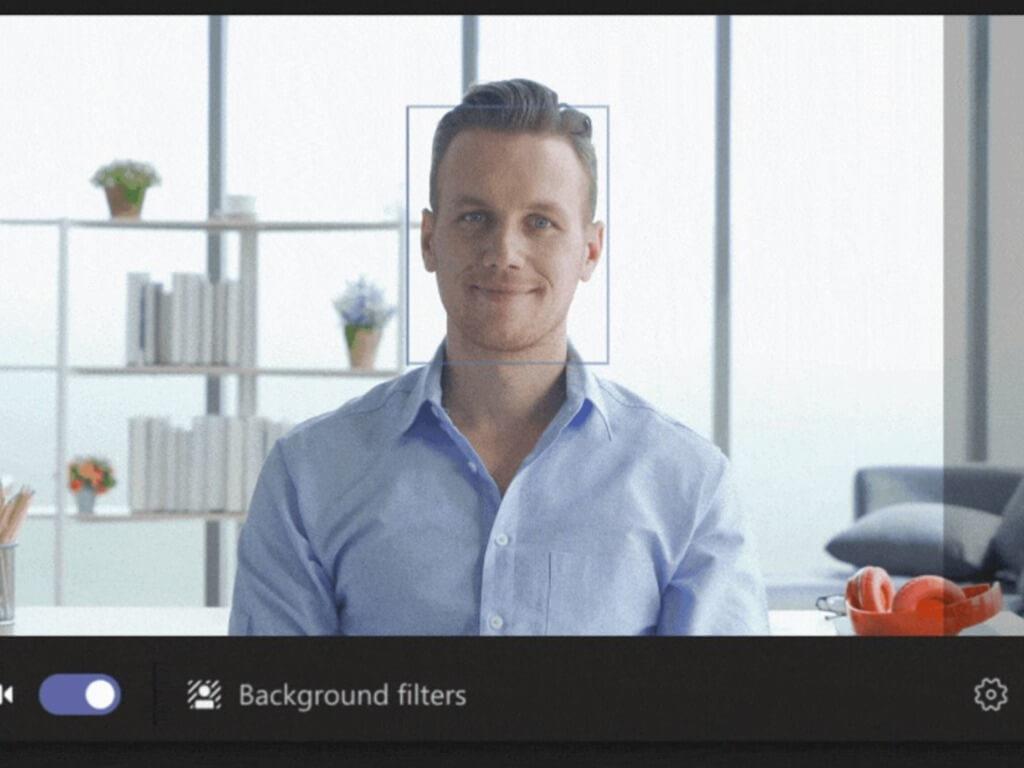Microsoft Teams reçoit une nouvelle mise à jour qui permettra aux utilisateurs de retourner leurs flux vidéo lors d’un appel ou d’une réunion. Cette nouvelle fonctionnalité «Mirror my video» devrait permettre aux présentateurs de lire plus facilement le texte écrit sur un tableau blanc physique ou un papier lors de présentations virtuelles.
« La fonctionnalité de mise en miroir de ma vidéo offre à l’utilisateur la possibilité d’annuler la mise en miroir de sa vidéo et d’avoir ainsi la même vue que les autres utilisateurs de la réunion. En annulant la mise en miroir de sa vidéo, l’utilisateur verra le texte correctement. Plus de texte inversé en arrière-plan ou en tenant un petit tableau blanc tout en enseignant aux enfants du primaire. Cette fonctionnalité est utile dans les galeries, les grandes galeries, le partage de contenu ppt uniquement et les scénarios ppt-live », a expliqué la société sur le Feuille de route Microsoft 365.
Actuellement, Microsoft Teams retourne horizontalement le flux de la caméra pour un présentateur, mais il reste non mis en miroir pour les autres participants à la réunion. Cela rend le texte écrit difficile à lire pour les présentateurs car il apparaît à l’envers dans le flux vidéo en miroir sur l’écran. La société est sur le point de résoudre ce problème et la fonctionnalité « Miroir ma vidéo » sera disponible sur l’application de bureau plus tard ce mois-ci.
FAQ
Que puis-je faire avec Microsoft Teams ?
Découvrez comment créer et gérer des équipes et des canaux, planifier une réunion, activer les traductions linguistiques et partager des fichiers. Découvrez comment passer d’un chat à un appel pour une collaboration plus approfondie, gérer les invitations du calendrier, rejoindre une réunion directement dans Teams et utiliser des effets d’arrière-plan.
Comment configurer des réunions privées dans Microsoft Teams ?
Dans le centre d’administration, accédez à Réunions > Politiques de réunion, et dans la section Général, basculez Autoriser la planification de réunions privées sur Activé.) Le client Teams installe le bon complément en déterminant si les utilisateurs ont besoin de la version 32 bits ou 64 bits. . Les utilisateurs peuvent avoir besoin de redémarrer Outlook après une installation ou une mise à niveau de Teams pour obtenir le dernier complément.
Comment programmer une réunion Microsoft Teams dans Outlook ?
Utilisez le complément Teams Meeting dans Outlook. Le complément Teams Meeting permet aux utilisateurs de planifier une réunion Teams à partir d’Outlook. Le complément est disponible pour Outlook sur Windows, Mac, Web et mobile.
Comment utiliser le complément de réunion d’équipes dans Outlook ?
Complément Teams Meeting dans Outlook pour Windows Le complément Teams Meeting est automatiquement installé pour les utilisateurs qui ont Microsoft Teams et Office 2013, Office 2016 ou Office 2019 installés sur leur PC Windows. Les utilisateurs verront le complément Teams Meeting sur le ruban du calendrier Outlook.
Comment trouver le complément Microsoft Teams pour Outlook manquant ?
Pour trouver le complément Teams Meeting, ouvrez Outlook, basculez vers la vue Calendrier, puis sélectionnez Nouvelle réunion Teams. Dépannage (étapes automatisées) Windows 10. Si vous ne disposez pas du complément de réunion Teams et que vous utilisez Windows 10, accédez au complément Teams pour Outlook manquant, puis sélectionnez Ouvrir pour essayer le complément Teams pour Outlook automatisé. la solution.
Quels appareils le complément de réunion Microsoft Teams prend-il en charge ?
Le complément est disponible pour Outlook sur Windows, Mac, Web et mobile. Le complément Teams Meeting est automatiquement installé pour les utilisateurs qui ont Microsoft Teams et Office 2013, Office 2016 ou Office 2019 installés sur leur PC Windows.
Quels sont les avantages d’utiliser les équipes MS ?
5 raisons pour lesquelles vous devriez commencer à utiliser Microsoft Teams dès aujourd’hui
- C’est plus qu’un simple chat. Vous pouvez utiliser la fenêtre de discussion dans Teams pour avoir des conversations rapides avec vos collègues. …
- Avant, pendant et après les réunions. Tout préparer pour les réunions peut être un défi. …
- Moins d’e-mails. La noyade dans vos e-mails appartient désormais au passé. …
- Amélioration de la collaboration et de la communication. …
- Restez connecté, n’importe quand, n’importe où. …
Tirez-vous le meilleur parti de Microsoft Teams ?
Ici, les enseignants peuvent aider les élèves en leur fournissant :
- Feedback individuel ciblé
- Exemples exploitables
- Enregistrements rapides et ponctuels
- Liens vers des vidéos explicatives, vers un onglet avec une liste de vidéos en streaming pour les aider dans les domaines qui en ont besoin, vers des vidéos personnalisées créées par des enseignants pour leurs besoins
- Rétroaction cohérente et opportune
- Des objectifs plus petits et plus concrets pour ces élèves
Qu’est-ce que Microsoft Teams et pourquoi devriez-vous l’utiliser ?
- Cryptage de bout en bout
- Authentification multifacteur
- Prise en charge des services de gestion des droits
- Chiffrement au repos et en transit
- Technologie sécurisée de protocole de transfert en temps réel
- Conformité HIPAA, GDPR, FedRAMP, SOC et FERPA
Quelles entreprises utilisent Microsoft Teams ?
Microsoft dit que cela aide non seulement à économiser de l’énergie, mais aide également à créer une bonne expérience sur les appareils Windows utilisant … Équipes‘ redimensionnement vidéo lorsque vous travaillez avec différents appels de groupe de résolution Accélération matérielle basée sur GPU compagnie a aussi …
Comment utiliser Microsoft Teams avec Outlook ?
Microsoft Teams inclut le complément Outlook, qui vous permet de créer de nouvelles réunions Teams directement à partir d’Outlook. Vous pouvez également afficher, accepter ou rejoindre des réunions dans l’une ou l’autre des applications. Remarque : Actuellement, vous pouvez programmer des réunions Teams à partir d’Outlook, mais vous ne pouvez pas choisir un canal pour les avoir. Bureau et Web iOS Android